予約方法を解説!【ハッチリンクジュニア】
オンライン英会話、ハッチリンクジュニアの体験レッスンを予約しました!
ハッチリンクジュニアの体験レッスンを予約しよう!
ハッチリンクジュニアのレッスン予約方法を解説します。
マイページにログインする
ハッチリンクジュニアTOPページ右上の『会員ページ入口』を押します。
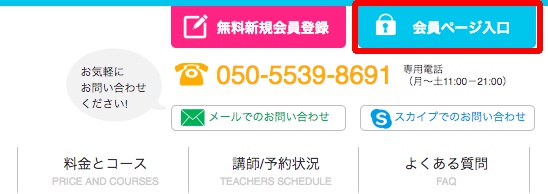
メールアドレスとパスワードを入力して、『ログイン』ボタンを押します。
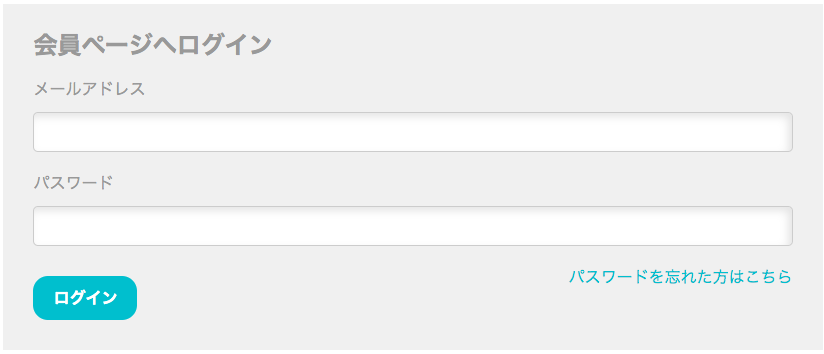
レッスン予約画面に進む
ログイン後は会員ページに入ります。
ちなみにハッチリンクジュニアは体験レッスン受講に期限があるので、有効期限も記載されています。
『レッスンを予約する』ボタンを押します。
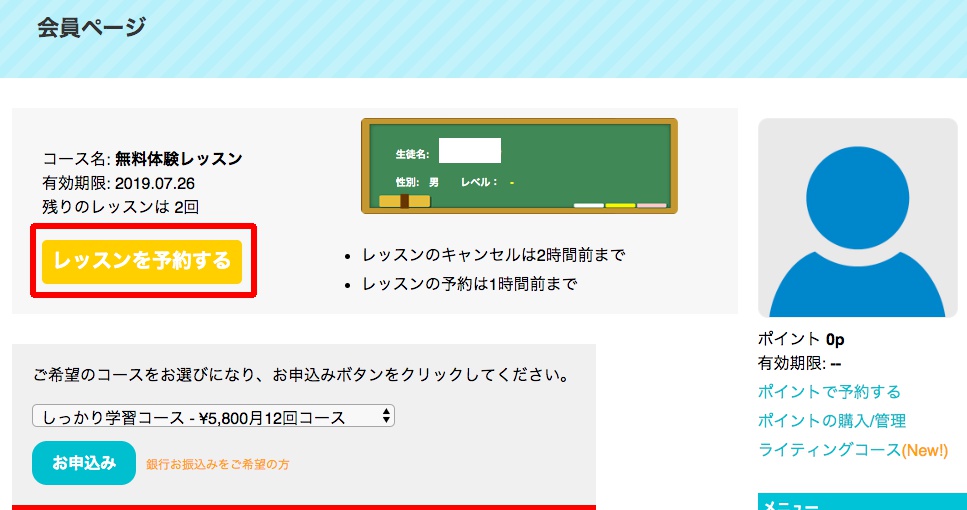
予約は日程、条件別、時間帯、空き状況などの方法で出来るようになっています。
2週間以内の日程
まずは2週間分の日程が出ているので、希望の日にちが明確の場合はレッスンを受けたい日付をクリックします。
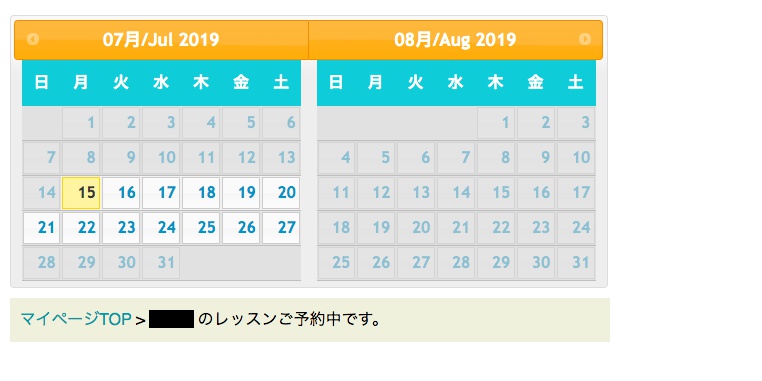
条件別
直接講師名を入力することも可能ですが、基本的には希望の条件を選択して、条件に合う講師をヒットさせます。
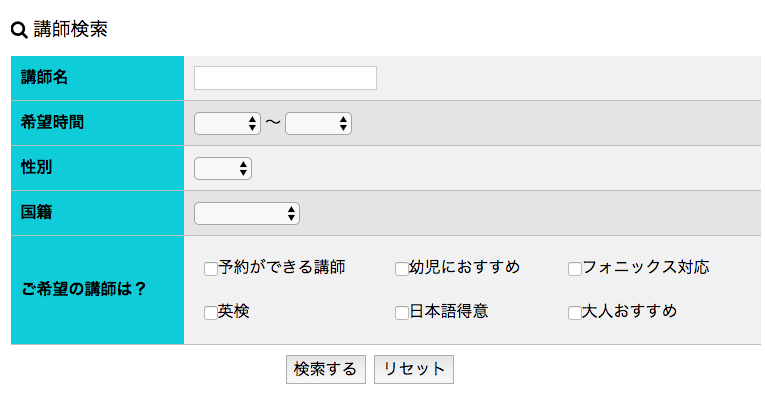
時間帯
画面下を見ると、講師一覧が時間帯に沿って表示されています。
ここでレッスンの空き状況を確認することができます。
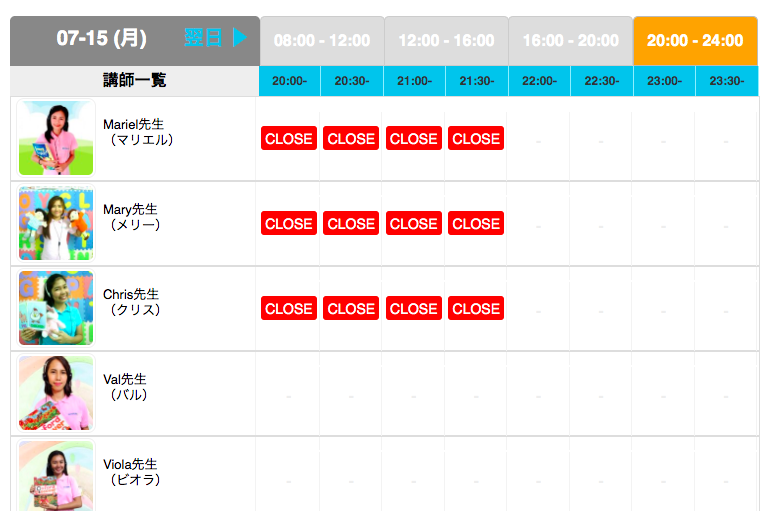
先生のプロフィールを確認する
先生の画像をクリックすると、吹き出しで自己紹介文と音声が聞けるボタンが出てきます。
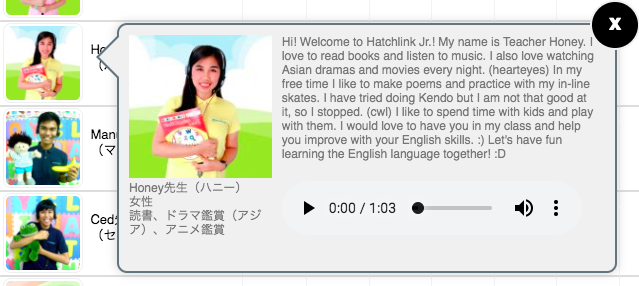
レッスン予約をする
気になる先生のプロフィールを確認したら、その先生の空き状況を見て、『OPEN』ボタンをクリックします。
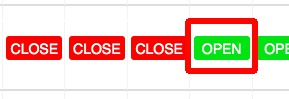
予約完了
ポップアップで確認画面が出てくるので、『このレッスンを予約する』ボタンを押したら予約完了です。
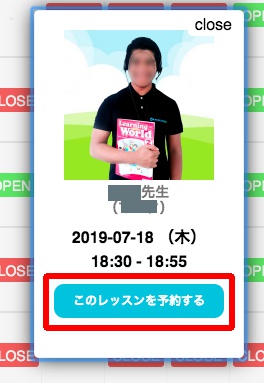
まとめ
逆に選び方がたくさんありすぎると迷ってしまうママもいると思うので、ハッチリンクの予約方法のわかりやすさは魅力かなと思います。
先生の自己紹介は音声ボタンで声は聞けますが、実際の表情や動きを動画で観ることが出来ないので『お気に入りの先生を見つけるためにも必ずレッスン前に動画を観たい』というママには情報が少し足りないかも?
ハッチリンクジュニアはアカウントを家族で共有出来るので、兄弟や親子での習い事におすすめです!
※無料会員登録と体験レビューについて知りたい方はこちら。
※オンライン英会話スクール選びで迷っている方はこちら。












“予約方法を解説!【ハッチリンクジュニア】” に対して1件のコメントがあります。
この投稿はコメントできません。